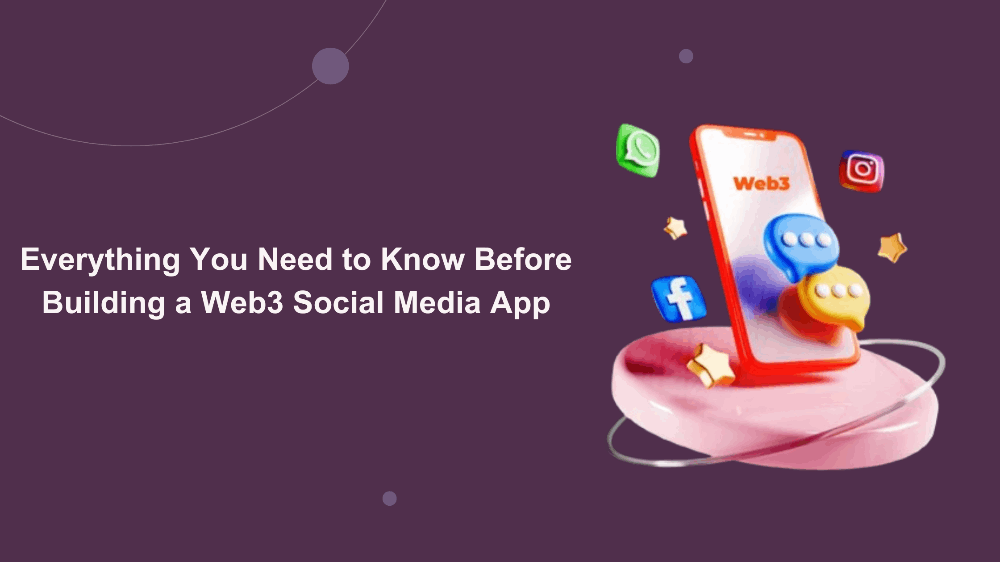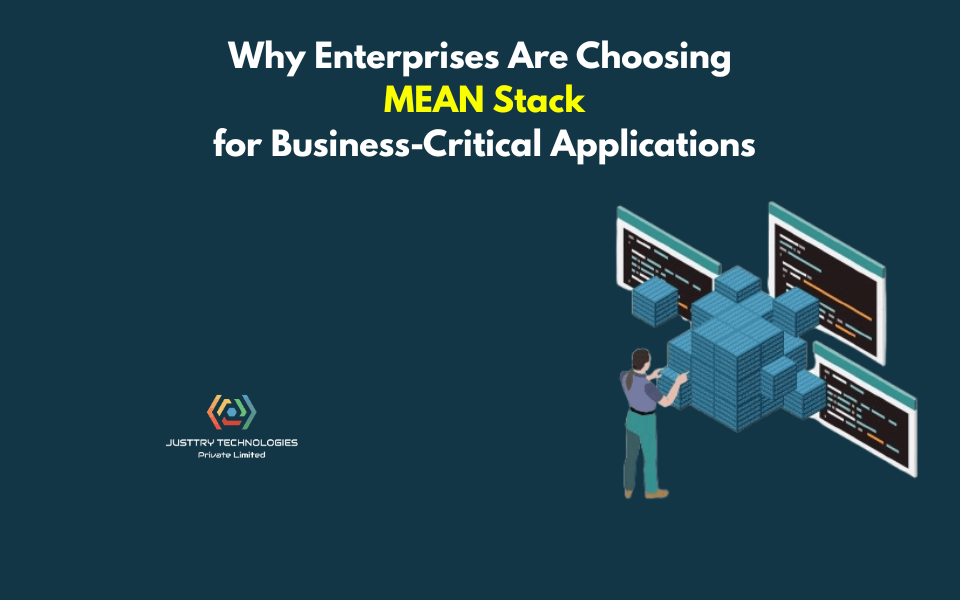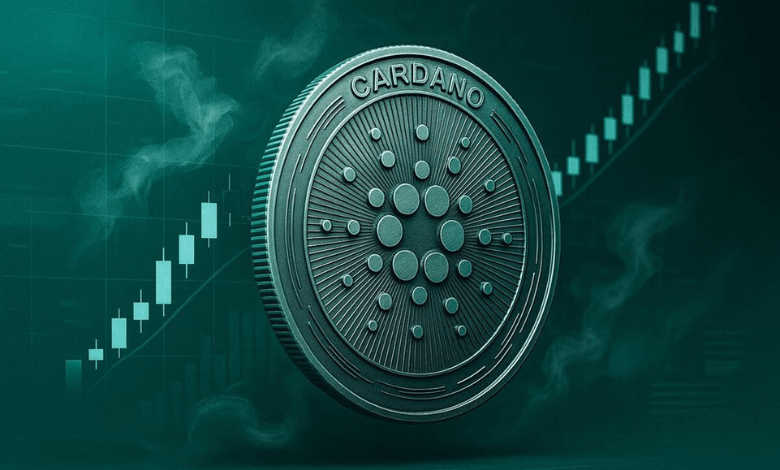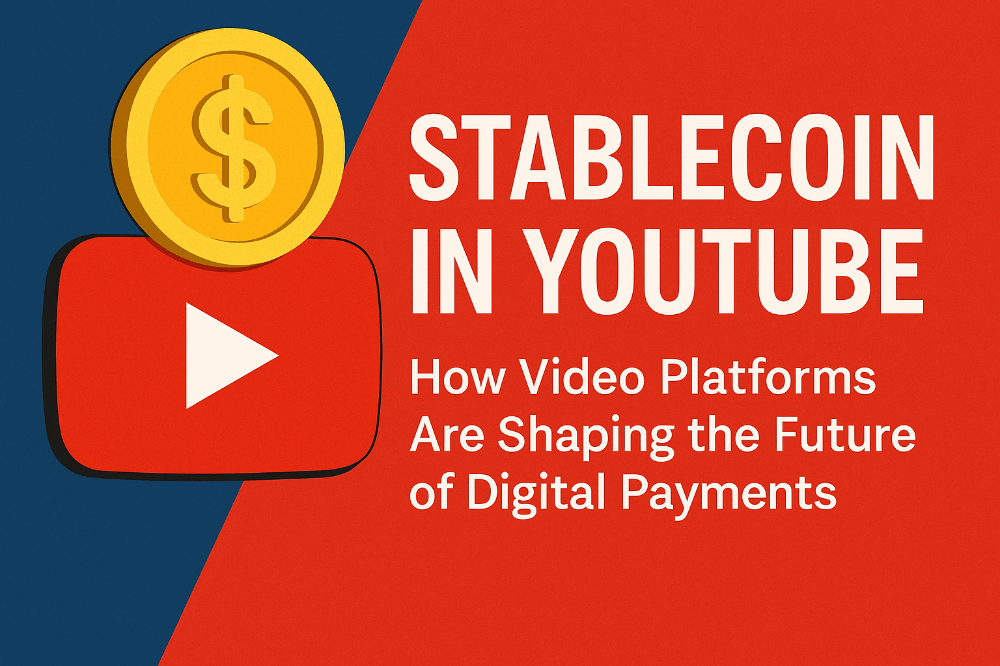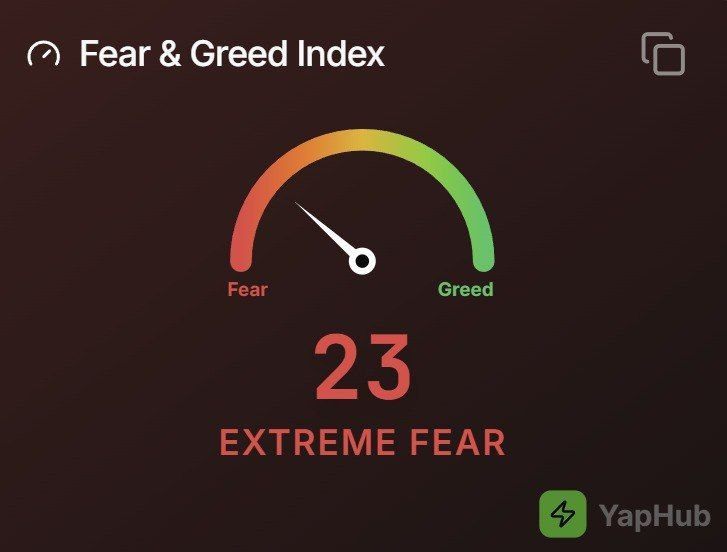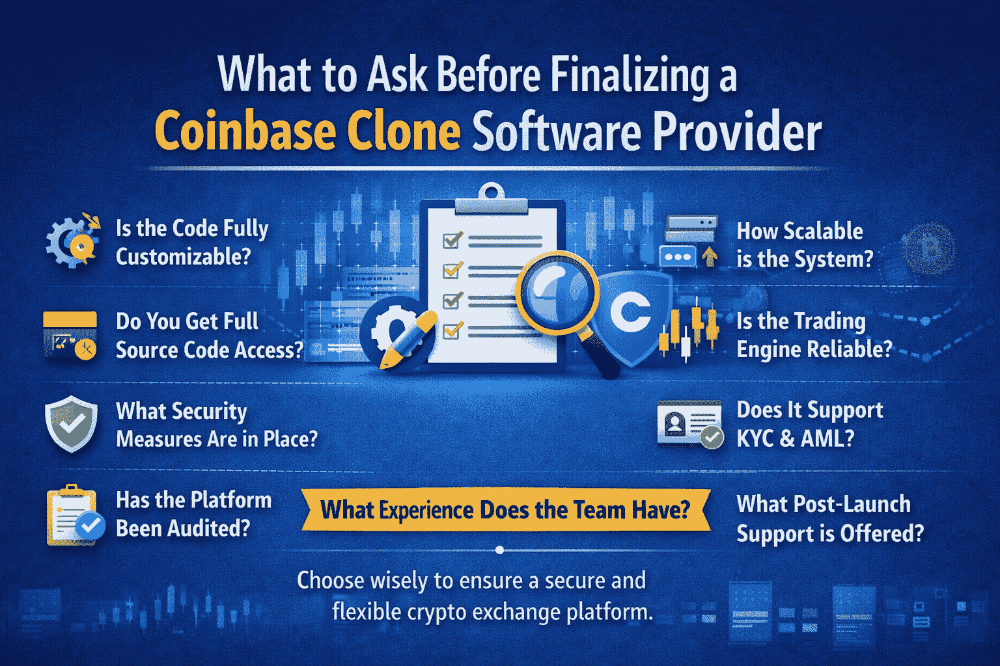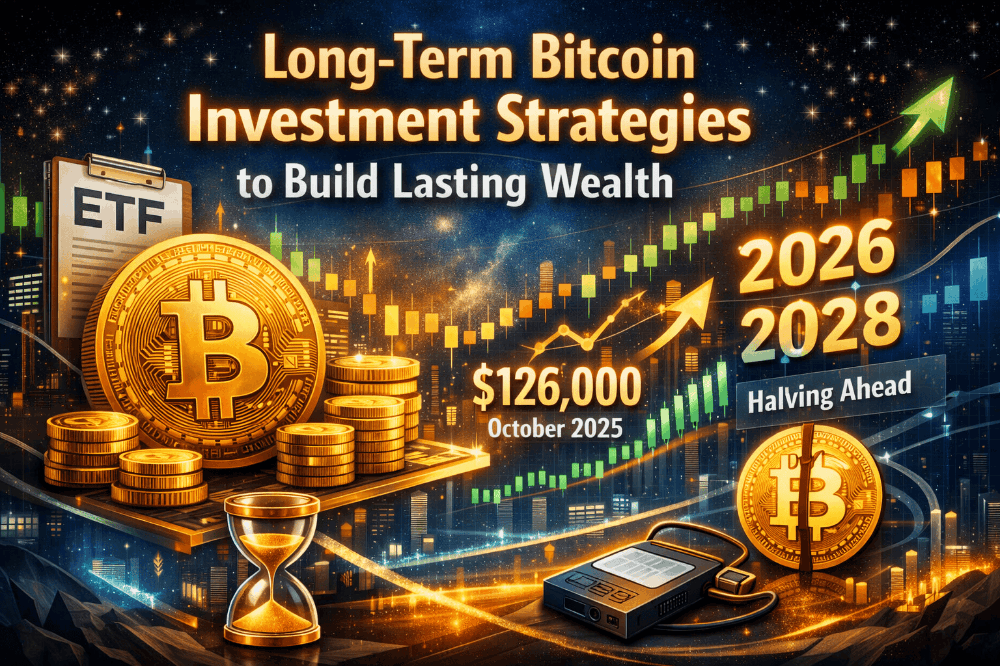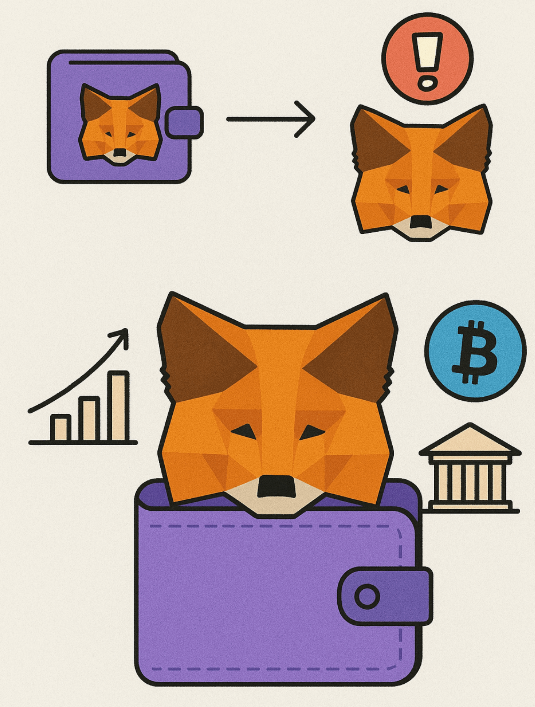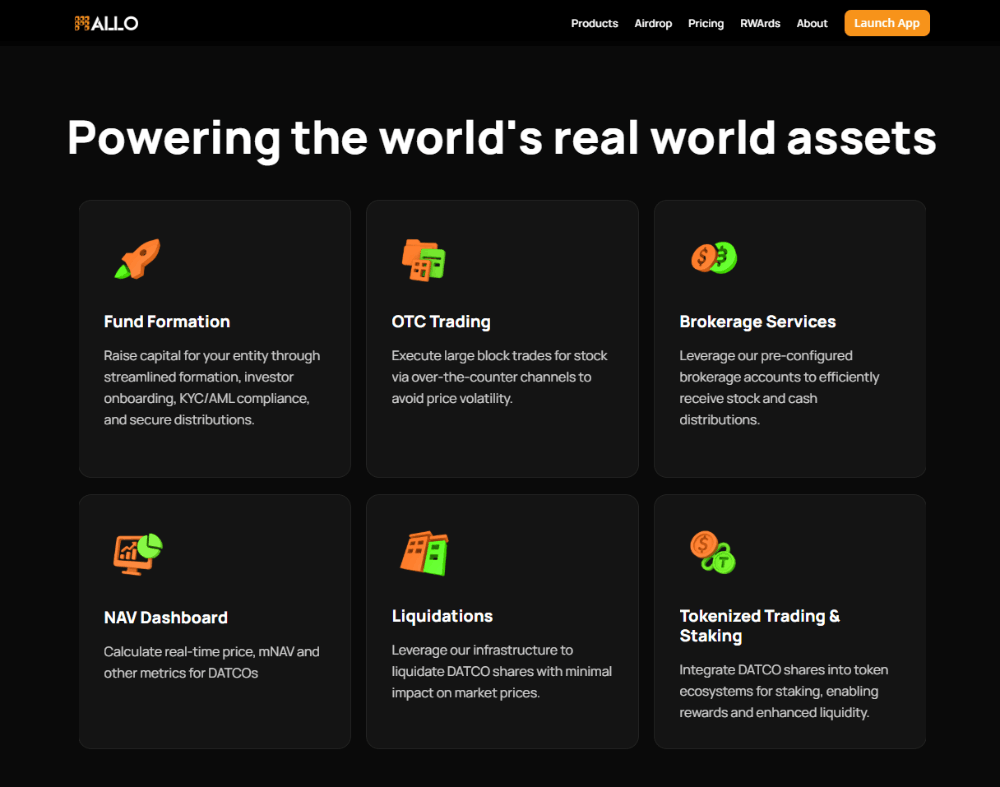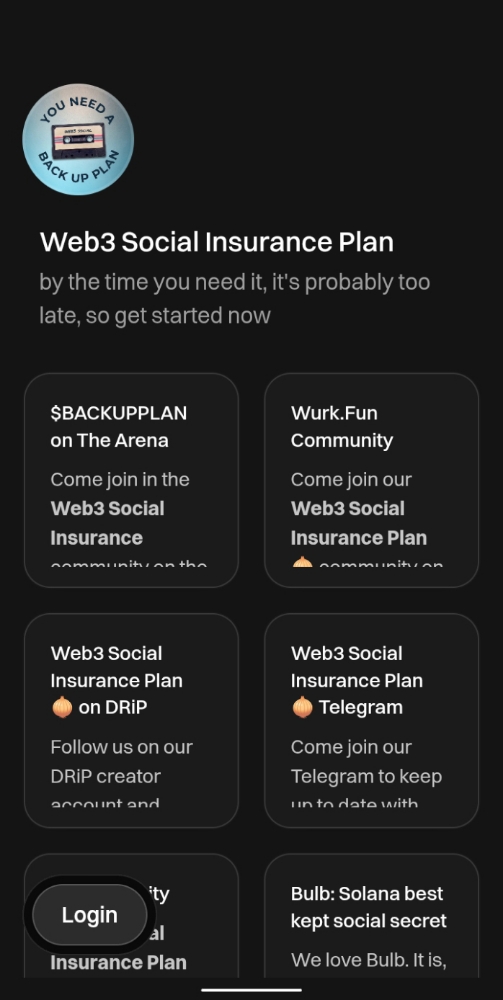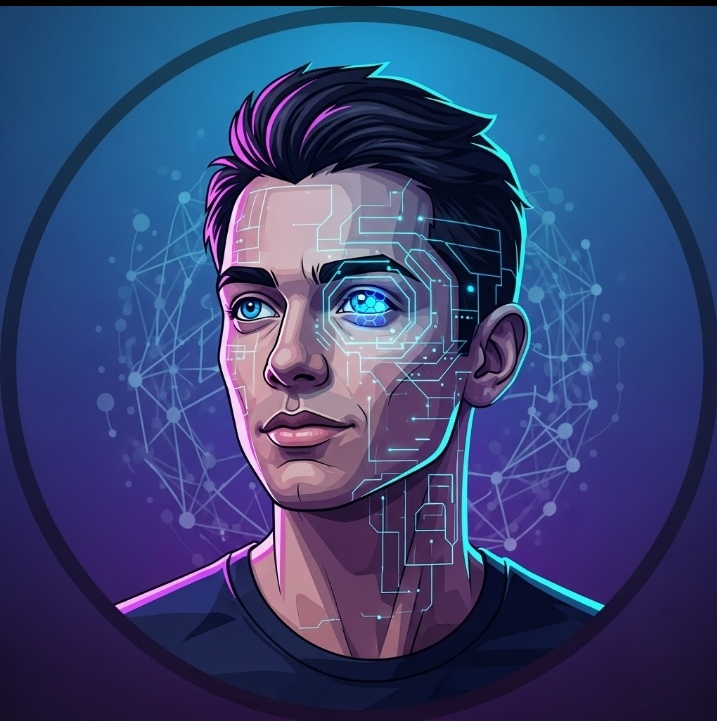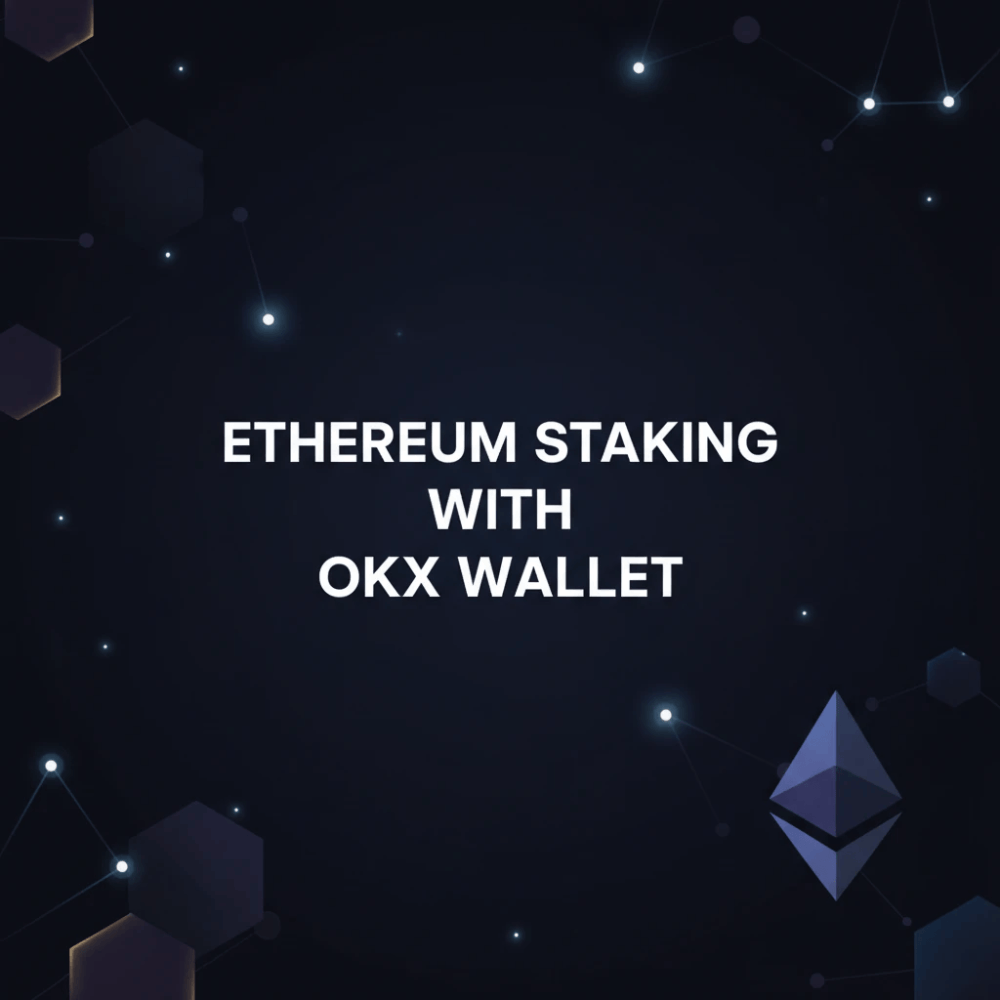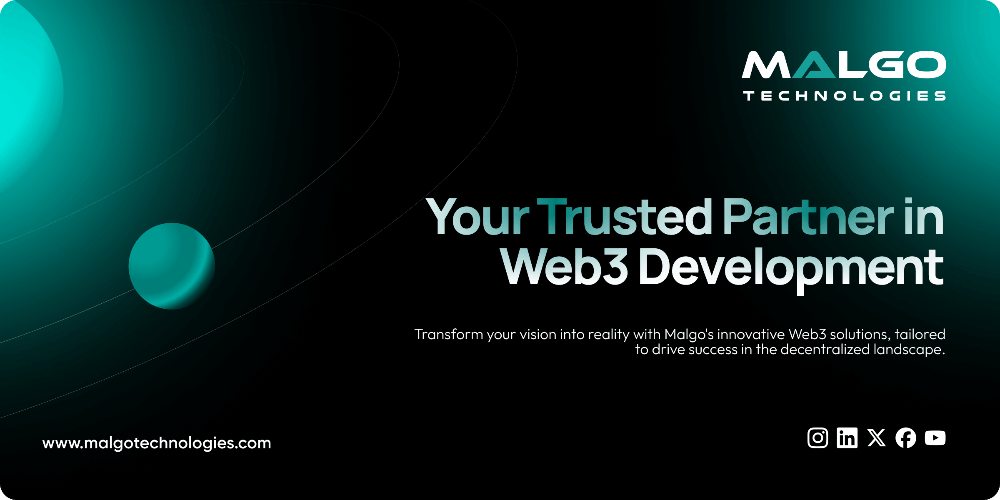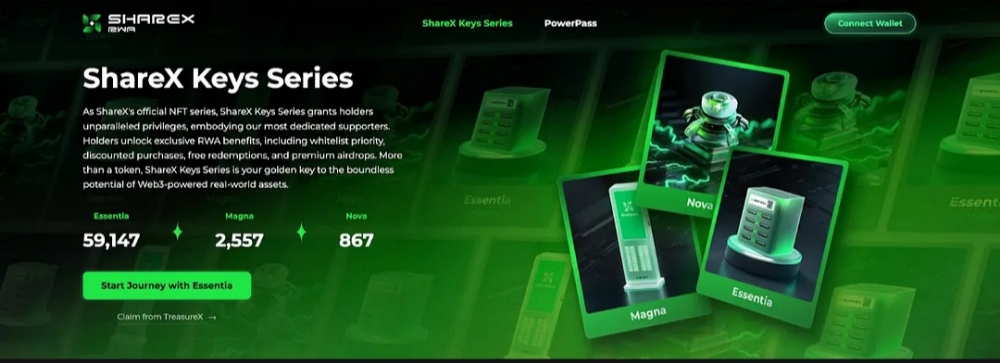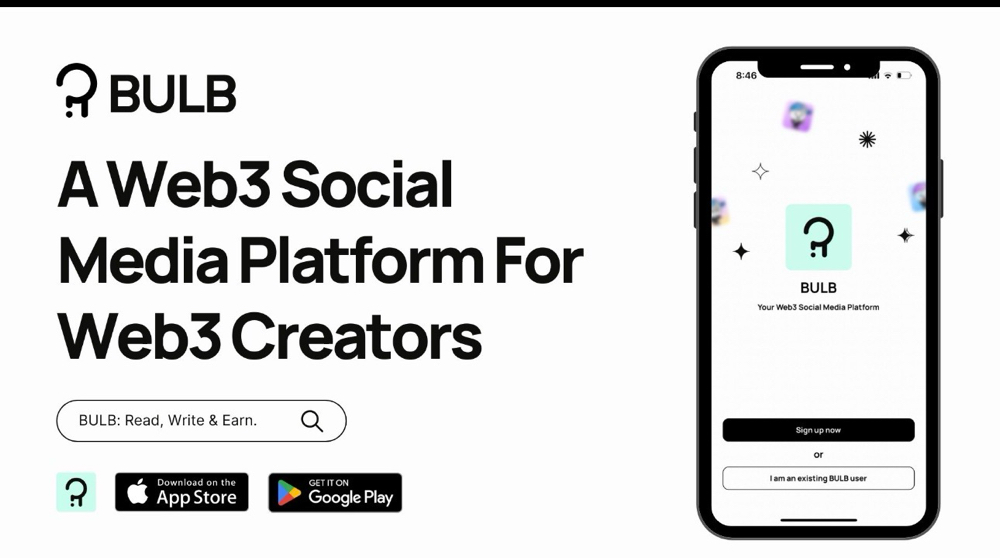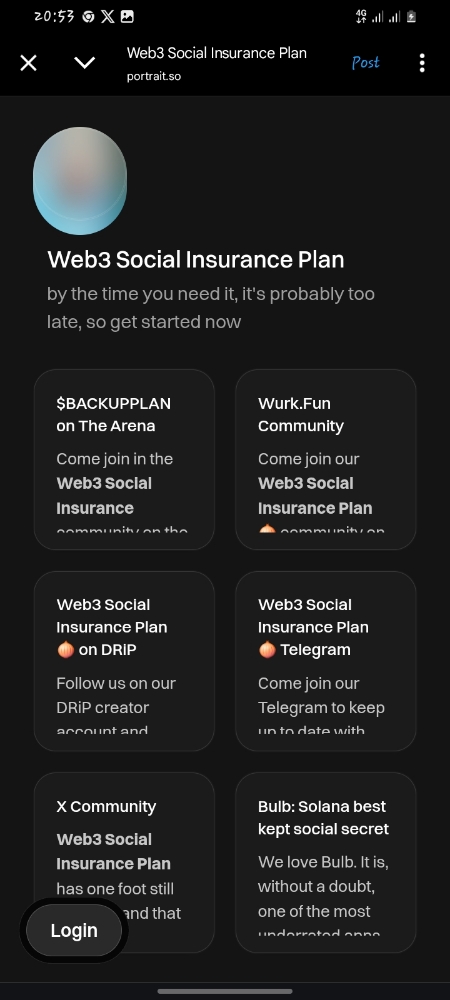Metamask Kurulumu ve Gitcoin
Bu yazımda size sıfırdan Gitcoin’de işlem ücreti ödemeden nasıl işlem yaparsınız bunu anlatacağım. Gitcoin hakkında bu kadar çok yazmamın sebebi daha önce airdroplar aracılığıyla benim yüzümü çokça güldürmüş olması. Eğer Metamask’i daha önce kurmuş ve kullanmış iseniz direkt olarak Cüzdana Para Ekleme alt başlığına ilerleyebilirsiniz.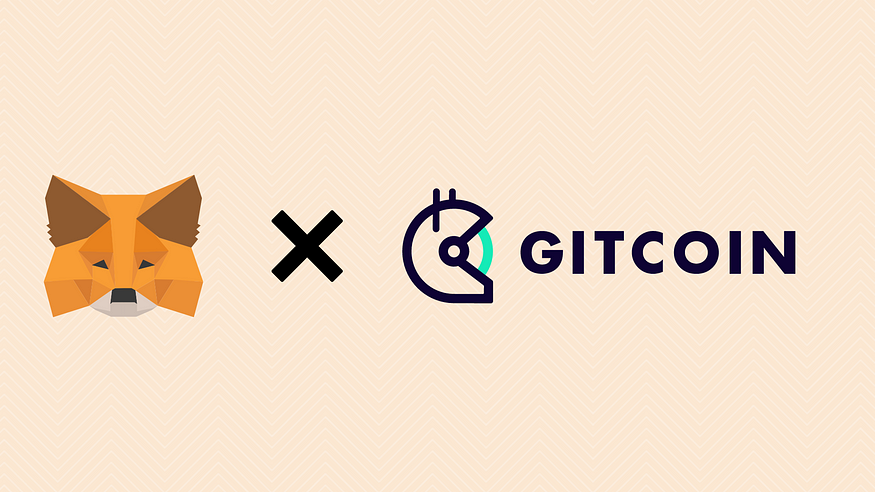
Metamask Kurulumu
Metamask bizim Web3 siteleri ile etkileşime girmemize sağlayan bir cüzdan. Cüzdan derken gerçekten paramızı sakladığımız bir cüzdan. Siteler bizim paramızı harcamak istediğinde bu cüzdan aracılığıyla sadece bizim izin verdiğimiz miktarı harcayabiliyorlar. Şimdi en baştan bu cüzdanın nasıl kurulduğunu anlatacağım.
Metamask cüzdanın düzgün bir şekilde çalışması için Chromium tabanlı bir tarayıcı kullanmanız tavsiye edilir. Ben Chrome ve Brave kullanıyorum. Tarayıcımızdan metamask.io adresine gidiyoruz. Lütfen girdiğiniz siteyi iki kez kontrol edin dolandırıcı siteler mevcut. Download butonuna tıklıyoruz.
Download butonuna tıklıyoruz.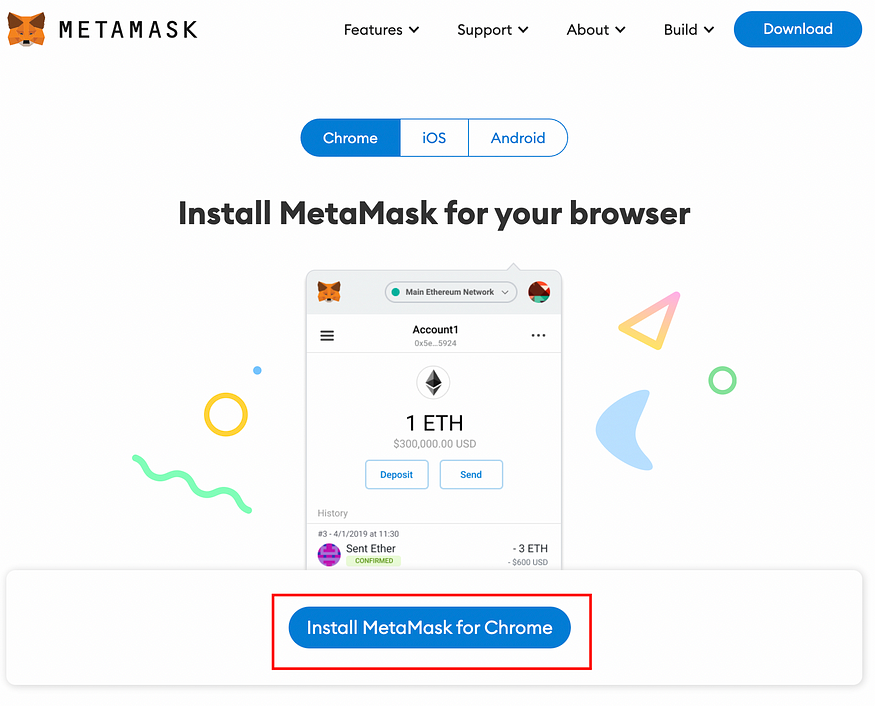 Gelen sayfadaki “Install Metamask for Chrome” butonuna tıklıyoruz.
Gelen sayfadaki “Install Metamask for Chrome” butonuna tıklıyoruz.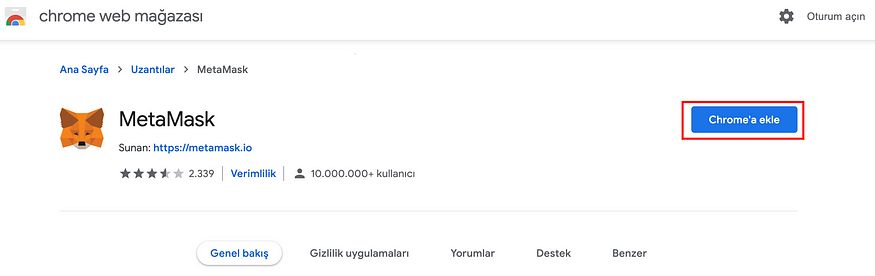 Yeni sekmede açılan chrome web mağazasındaki uzantıyı Chrome’a ekliyoruz. Yaklaşık 20 MB bir indirme yaparak uzantı tarayıcınıza kuruyor. Dikkat edin eklediğiniz uzantının 10 milyondan fazla kullanıcı olmalı.
Yeni sekmede açılan chrome web mağazasındaki uzantıyı Chrome’a ekliyoruz. Yaklaşık 20 MB bir indirme yaparak uzantı tarayıcınıza kuruyor. Dikkat edin eklediğiniz uzantının 10 milyondan fazla kullanıcı olmalı.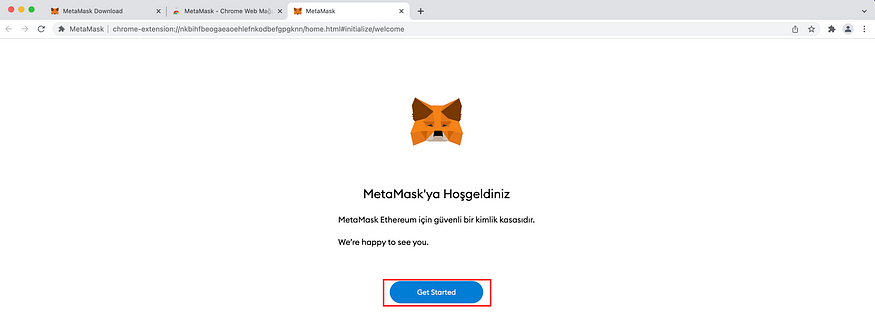 Ekleme işlemi bittikten sonra fare imlecini takip eden bir tilki kafası bizi karşılıyor :D Get Started butonuna tıklıyoruz.
Ekleme işlemi bittikten sonra fare imlecini takip eden bir tilki kafası bizi karşılıyor :D Get Started butonuna tıklıyoruz. Gelen seçenekler arasından Create a Wallet seçeneğine tıklayarak yeni bir cüzdan oluşturuyoruz. Daha sonra gelen ekranda Metamask’i kullanım biçiminizin rapor olarak gönderilmesini istiyorsanız “I agree” butonuna istemiyorsanız “No thanks” butonuna tıklamalısınız. Hangisine tıkladığınızın bir önemi yok.
Gelen seçenekler arasından Create a Wallet seçeneğine tıklayarak yeni bir cüzdan oluşturuyoruz. Daha sonra gelen ekranda Metamask’i kullanım biçiminizin rapor olarak gönderilmesini istiyorsanız “I agree” butonuna istemiyorsanız “No thanks” butonuna tıklamalısınız. Hangisine tıkladığınızın bir önemi yok.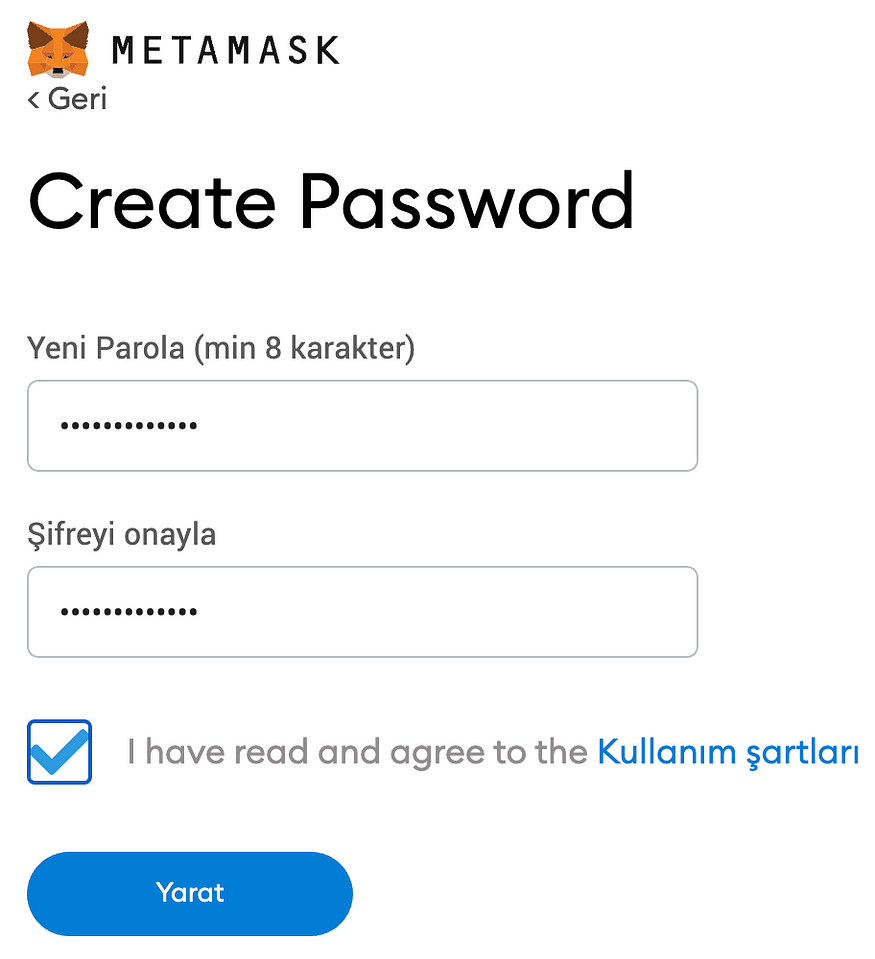 Gelen ekranda parola doldurup Kullanım şartlarını kabul etmeniz gerekiyor. Bu parolayı bilgisayarınızda hackerlara karşı veya fiziki müdahalelere karşı girmeniz gerekecek. Zor bir parola seçmeniz iyi olur. Daha sonra Yarat butonuna tıklıyoruz.
Gelen ekranda parola doldurup Kullanım şartlarını kabul etmeniz gerekiyor. Bu parolayı bilgisayarınızda hackerlara karşı veya fiziki müdahalelere karşı girmeniz gerekecek. Zor bir parola seçmeniz iyi olur. Daha sonra Yarat butonuna tıklıyoruz.
Sonraki gelen ekrandaki videoyu İngilizce anlayabiliyorsanız izlemeniz lazım. Metamask’i tanıtıyor. 12 kelimeden oluşan Secret Recovery Phrase’in önemini anlatıyor. Sonraki butonuna tıklıyoruz. Daha sonra gelen ekrandaki buğulu olan kısma tıklarak 12 kelimemizi ortaya çıkarıyoruz. Bu 12 kelime cüzdanınız içerisindeki bütün paraların ve bilgilerin kendisi demektir. Bu 12 kelimeyi bilen herhangi birisi sanki cüzdan onunmuş gibicesine paranızı harcayabilir, çalabilir ve kullanabilir. Bu 12 kelimeyi bilmeden cüzdanınızı olası bir aksilik sonrasında kurtaramazsınız. O yüzden bu 12 kelimeyi mümkünse internete bağlı olmayan bir yerde muhafaza etmeniz gerekir. 12 kelimenizi sadece sizin bildiğiniz emin olun!
Daha sonra gelen ekrandaki buğulu olan kısma tıklarak 12 kelimemizi ortaya çıkarıyoruz. Bu 12 kelime cüzdanınız içerisindeki bütün paraların ve bilgilerin kendisi demektir. Bu 12 kelimeyi bilen herhangi birisi sanki cüzdan onunmuş gibicesine paranızı harcayabilir, çalabilir ve kullanabilir. Bu 12 kelimeyi bilmeden cüzdanınızı olası bir aksilik sonrasında kurtaramazsınız. O yüzden bu 12 kelimeyi mümkünse internete bağlı olmayan bir yerde muhafaza etmeniz gerekir. 12 kelimenizi sadece sizin bildiğiniz emin olun! Daha sonra gelen ekranda 12 kelimenizi not ettiğinize dair emin olmak için kelimelerinizi sıralamanızı istiyor. Önceki sıralamaya göre yazmanız gerekmektedir. Onayla butonuna tıklayarak devam ediyoruz. Daha sonra karşımıza onay ekranı geliyor. “All done” butonuna tıklayarak cüzdanımızı kullanmaya geçiyoruz.
Daha sonra gelen ekranda 12 kelimenizi not ettiğinize dair emin olmak için kelimelerinizi sıralamanızı istiyor. Önceki sıralamaya göre yazmanız gerekmektedir. Onayla butonuna tıklayarak devam ediyoruz. Daha sonra karşımıza onay ekranı geliyor. “All done” butonuna tıklayarak cüzdanımızı kullanmaya geçiyoruz.
Metamask’e Blokzincir (Ağ) Ekleme
Bildiğiniz üzere Ethereum, Avalanche, Fantom gibi birçok blokzincir bulunmakta. Bu zincirlerden EVM dediğimiz bir sanal makineyi destekleyenleri Metamask cüzdanımız ile kullanabilmekteyiz. Şimdi Metamask cüzdanımıza nasıl blokzincir ekleyeceğimizi göstereceğim. Biz Gitcoin bağışı sırasında Polygon Ağı’nı kullanacağımız için onu ekleyeceğim.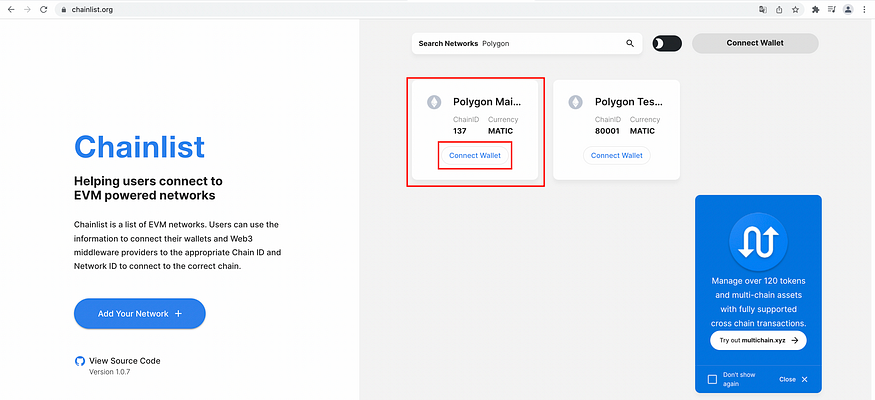 Bunun için chainlist.org adresini kullanacağız. Siteye girip arama kısmına “Polygon” yazıyoruz. Çıkan sonuçlardan Polygon Mainnet’in altında bulunan Connect Wallet butonuna basıyoruz.
Bunun için chainlist.org adresini kullanacağız. Siteye girip arama kısmına “Polygon” yazıyoruz. Çıkan sonuçlardan Polygon Mainnet’in altında bulunan Connect Wallet butonuna basıyoruz.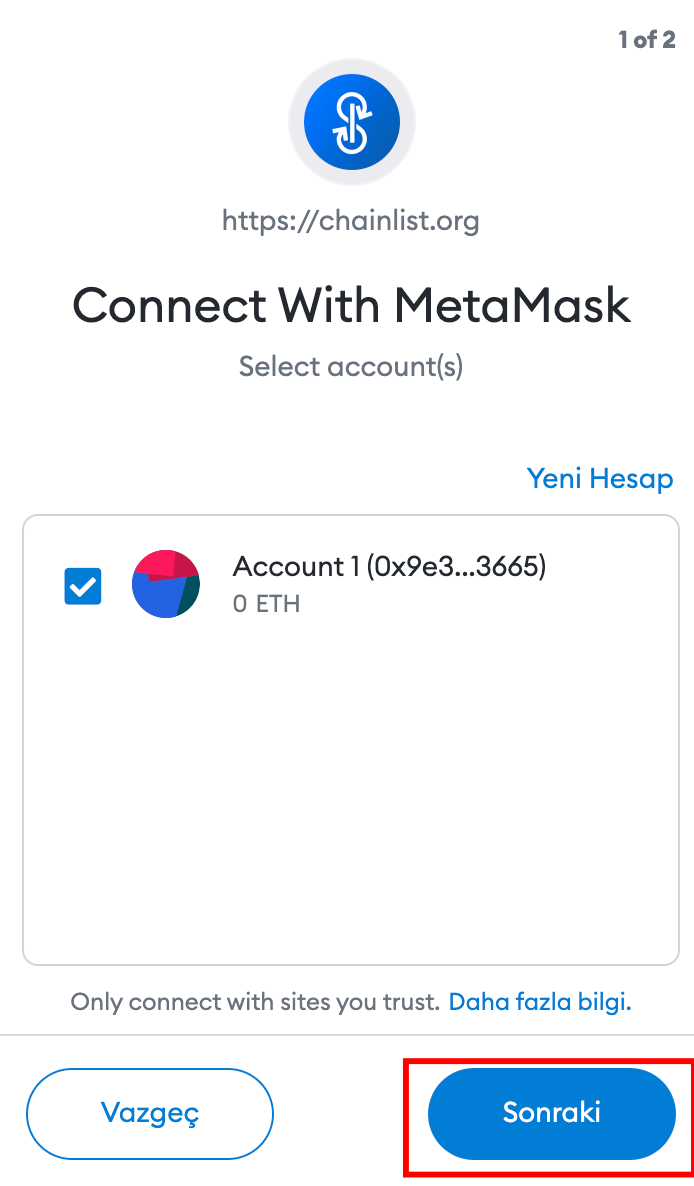
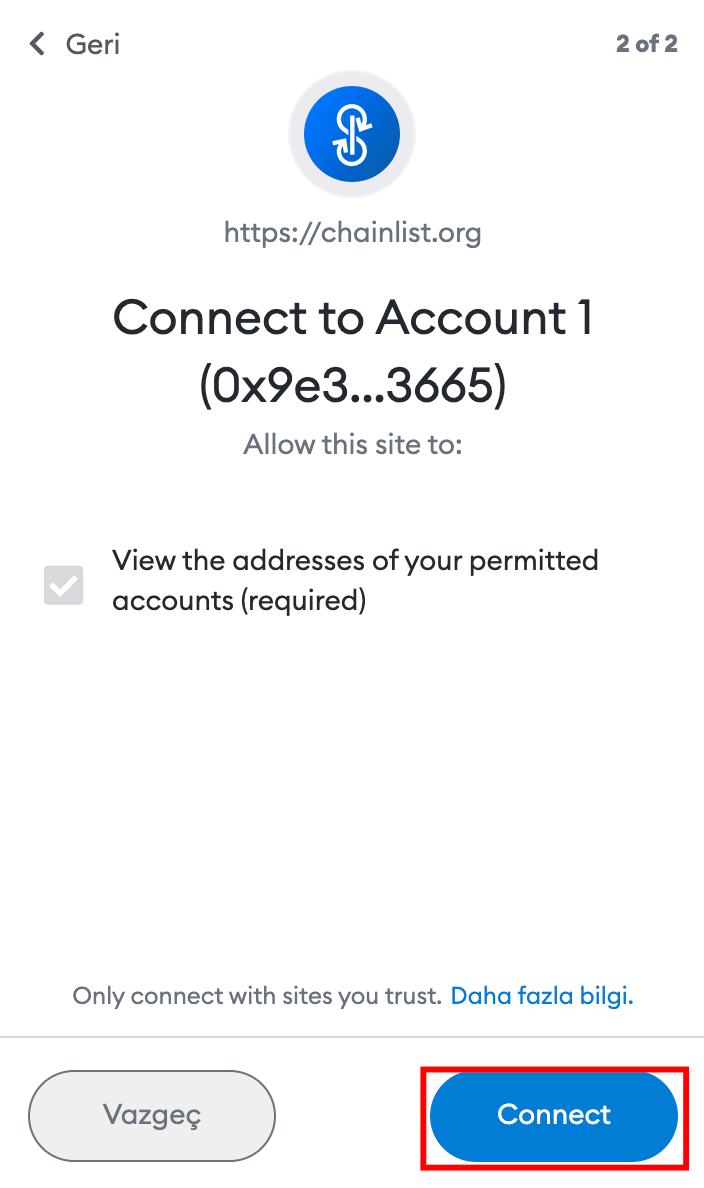 Daha sonra Metamask cüzdanımıza arka arkaya iki tane bildirim gelecek. Birinci işlemi yaparak cüzdanımızı Chainlist’e bağlıyoruz. İkinci işlem ile sitenin cüzdan adreslerimizi görmemize izin veriyor. Bu iki izin de tehlikeli olmayan izinler o yüzden onaylıyoruz.
Daha sonra Metamask cüzdanımıza arka arkaya iki tane bildirim gelecek. Birinci işlemi yaparak cüzdanımızı Chainlist’e bağlıyoruz. İkinci işlem ile sitenin cüzdan adreslerimizi görmemize izin veriyor. Bu iki izin de tehlikeli olmayan izinler o yüzden onaylıyoruz.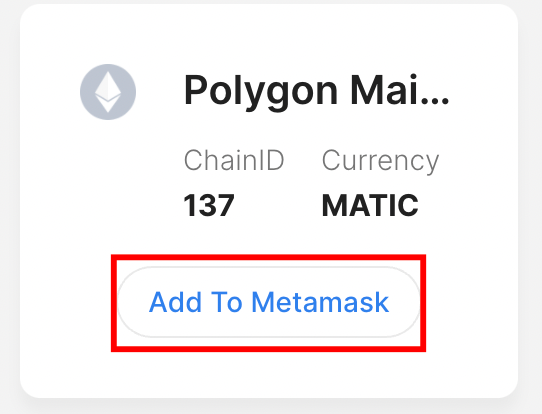 Polygon Mainnet kısmının altındaki “Connect Wallet” yazısı cüzdanımızı bağladığımız için “Add to Metamask” haline dönüştü. Bu butona tıklıyoruz.
Polygon Mainnet kısmının altındaki “Connect Wallet” yazısı cüzdanımızı bağladığımız için “Add to Metamask” haline dönüştü. Bu butona tıklıyoruz.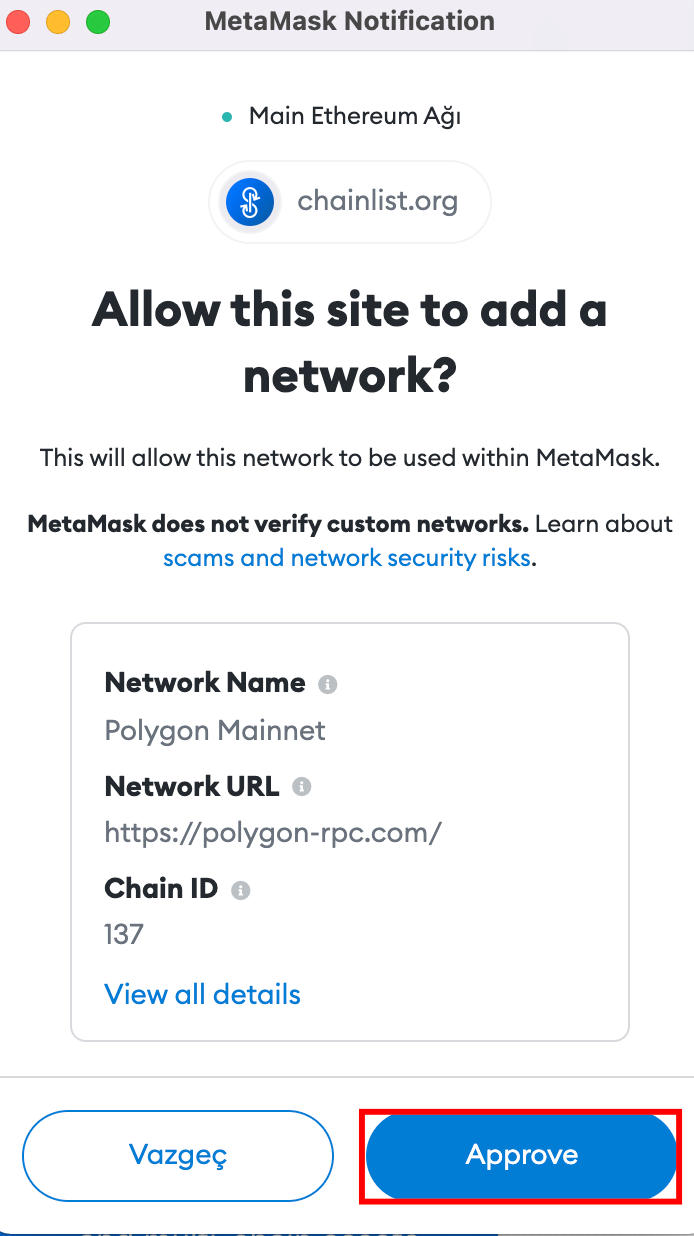
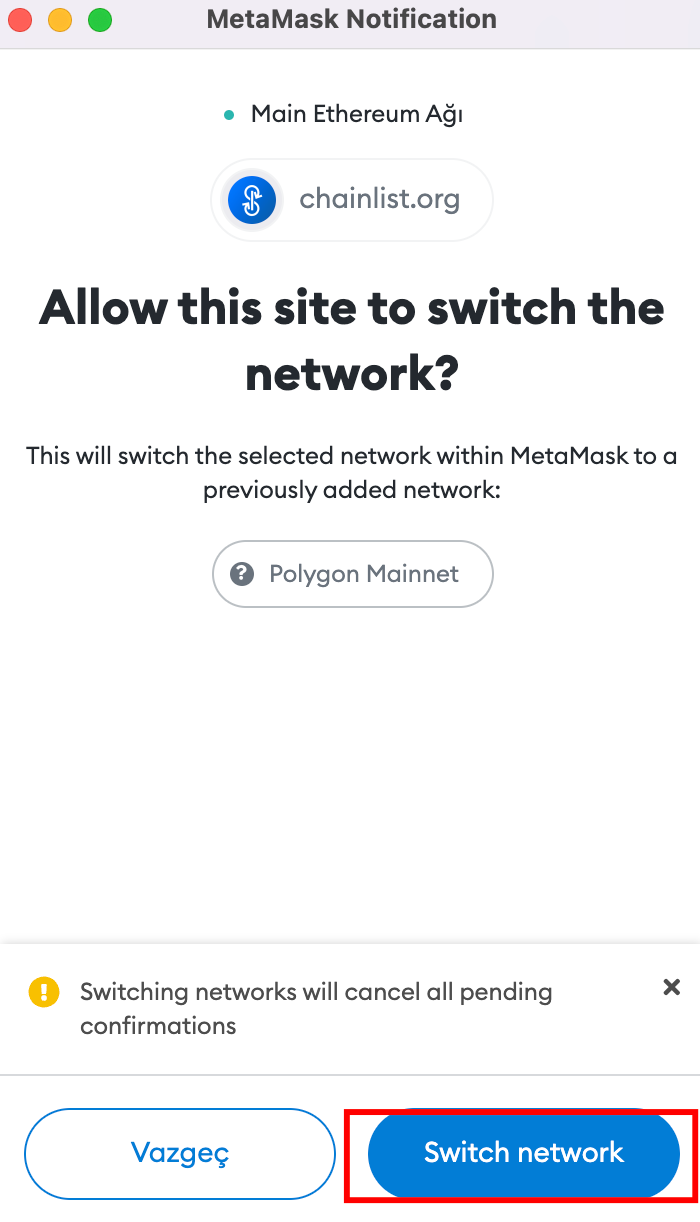 Yine Metamask’imize 2 tane bildirim geliyor. Birincisi ile Polygon blokzincirini Metamask cüzdanımıza ekliyoruz. İkinci işlem ile şu an kullandığımız blokzinciri (ağı) Polygon ile değiştiriyoruz ve Polygon ağında işlem yapmaya başlıyoruz.
Yine Metamask’imize 2 tane bildirim geliyor. Birincisi ile Polygon blokzincirini Metamask cüzdanımıza ekliyoruz. İkinci işlem ile şu an kullandığımız blokzinciri (ağı) Polygon ile değiştiriyoruz ve Polygon ağında işlem yapmaya başlıyoruz.
Cüzdana Para Ekleme
Buraya kadar her şey tamam şimdi sıra Gitcoin’i kullanmakta. Lakin bundan önce cüzdanımız boş olduğundan doldurmamız gerekiyor. Bunun için Polygon ağını destekleyen borsalardan MATIC coin çekimi yapabiliriz. Bunun için dikkat edilmesi gereken önemli iki nokta var:
1- Para çekimi yaparken çekim yaptığınız ağın Polygon Network olduğundan emin olun.
2- Cüzdan adresiniz ile çekim yaptığınız adresin aynı olduğundan emin olun.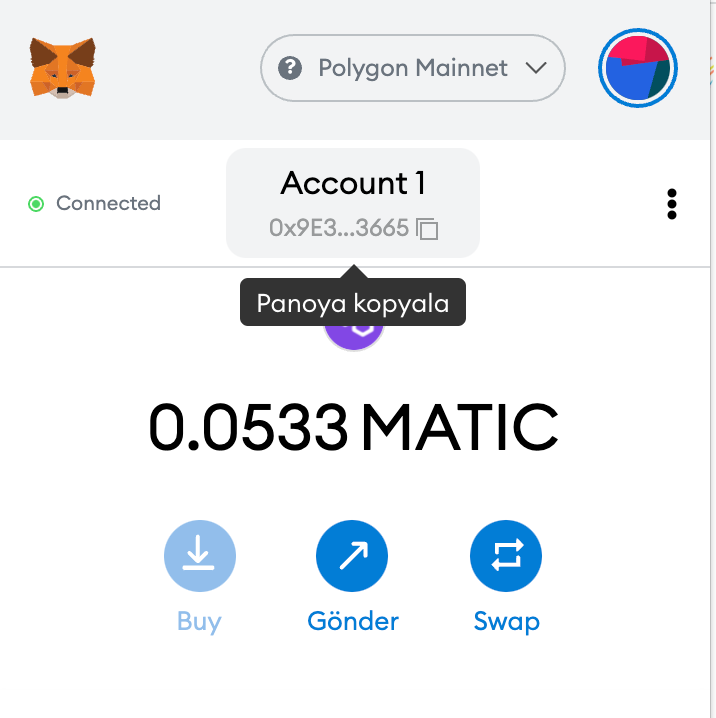 Metamask üzerinden cüzdan adresinizi kopyalamak için Account 1 yazısına tıklamanız gerekir.
Metamask üzerinden cüzdan adresinizi kopyalamak için Account 1 yazısına tıklamanız gerekir.
Gitcoin Kullanımı ve Polygon Ağında Bağış Yapma
Gitcoin, özellikle kripto para ekosistemindeki yeni çıkmış ve var olan projelerin bağış topladığı bir platform. Bütün bağışlar karşılıksız olarak yapılıyor ve karşılığında herhangi bir vaat alınmıyor. Lakin projeler ileri zamanlarında başarılı bir şekilde ilerleyip planlarını gerçekleştirirlerse, erken dönemde onlara Gitcoin üzerinden bağışta bulunan destekçilerini unutmayıp onlara ayrıcalıklar tanıyorlar. Bu ayrıcalıklar genellikle yeni çıkan token’ın airdrop’u şeklinde gerçekleşiyor. Tabi ki bu kesin olacak demek değil birçok proje başarılı olmasına rağmen airdrop yapmadan yoluna devam ediyor.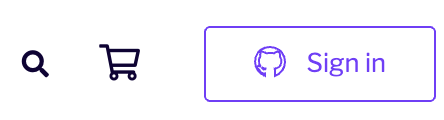 Gitcoin’de bağış yapmak için gitcoin.co sitesine giriyoruz. Sağ üstte bulunan “Sign in” butonuna tıklıyoruz. Daha sonra bizi Github sitesine yönlendiriyor. Burada Github hesabınız varsa ona giriş yapmanız gerekiyor eğer yoksa altta bulunan New to Github? “Create an account” butonuna tıklıyoruz.
Gitcoin’de bağış yapmak için gitcoin.co sitesine giriyoruz. Sağ üstte bulunan “Sign in” butonuna tıklıyoruz. Daha sonra bizi Github sitesine yönlendiriyor. Burada Github hesabınız varsa ona giriş yapmanız gerekiyor eğer yoksa altta bulunan New to Github? “Create an account” butonuna tıklıyoruz.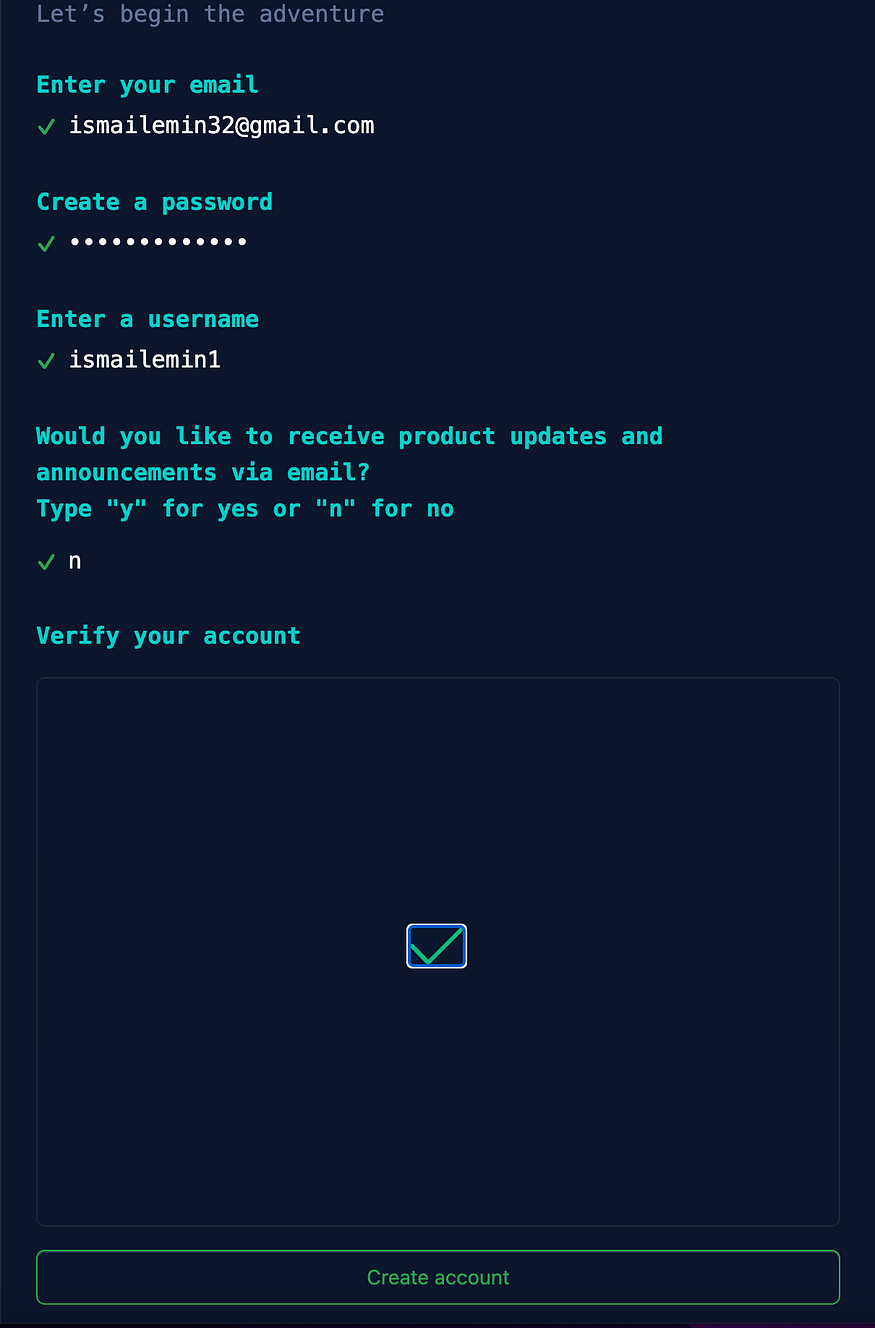 Gelen boş alanlara e-posta adresi, şifre, kullanıcı adı ve “n” yazıp en sondaki insan doğrulamasını gerçekleştiriyoruz. Create account butonuna tıkladıktan sonra mail adresinize bir doğrulama kodu geliyor. Gelen ekrana o kodu girmeniz gerekiyor.
Gelen boş alanlara e-posta adresi, şifre, kullanıcı adı ve “n” yazıp en sondaki insan doğrulamasını gerçekleştiriyoruz. Create account butonuna tıkladıktan sonra mail adresinize bir doğrulama kodu geliyor. Gelen ekrana o kodu girmeniz gerekiyor.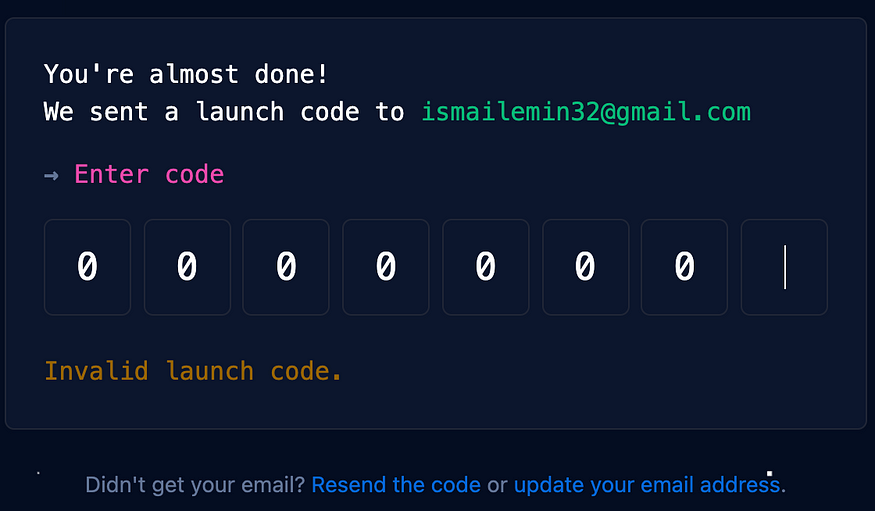 Kodu doğru bir şekilde girdikten sonra Github hesabı oluşturmuş oluyorsunuz ve bu Github hesabı ile Gitcoin sitesine bağlanmanız gerekiyor. Bağlanma gerçekleştikten sonra bağış yapmaya hazırsınız demektir.
Kodu doğru bir şekilde girdikten sonra Github hesabı oluşturmuş oluyorsunuz ve bu Github hesabı ile Gitcoin sitesine bağlanmanız gerekiyor. Bağlanma gerçekleştikten sonra bağış yapmaya hazırsınız demektir.
Hesabınıza giriş yaptıktan sonra İTÜ Blockchain grant sayfasına ilerliyoruz. Sitede biraz aşağı kaydırıp Add to Cart butonuna tıklıyoruz. Tıkladıktan sonra buton Remove from Cart haline dönüşür.
Sitede biraz aşağı kaydırıp Add to Cart butonuna tıklıyoruz. Tıkladıktan sonra buton Remove from Cart haline dönüşür.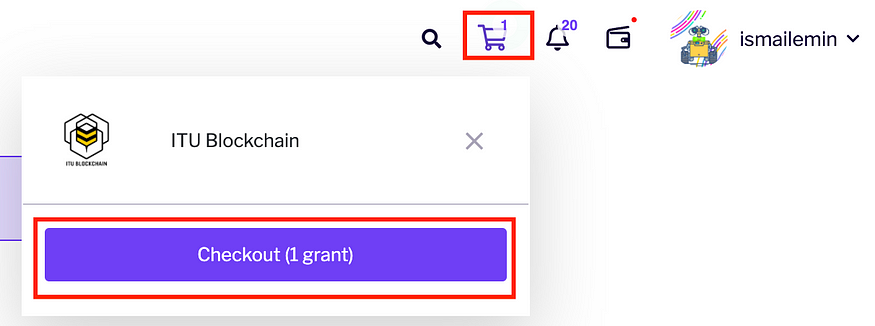 Sağ üstte bulunan alışveriş arabası işaretine tıklayarak açılan pencerede Checkout yazısına tıklıyoruz.
Sağ üstte bulunan alışveriş arabası işaretine tıklayarak açılan pencerede Checkout yazısına tıklıyoruz.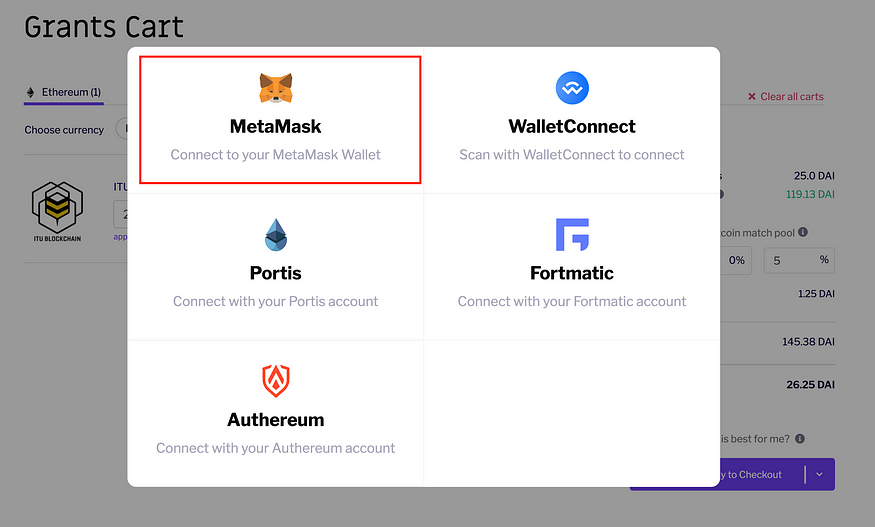 Sepet sayfasında bize cüzdan seçmemizi istiyor. Metamask cüzdanımızı seçtikten sonra yine Metamask üzerinden gelen 2 tane işlemi onaylıyoruz ve cüzdanımızı bağlıyoruz.
Sepet sayfasında bize cüzdan seçmemizi istiyor. Metamask cüzdanımızı seçtikten sonra yine Metamask üzerinden gelen 2 tane işlemi onaylıyoruz ve cüzdanımızı bağlıyoruz.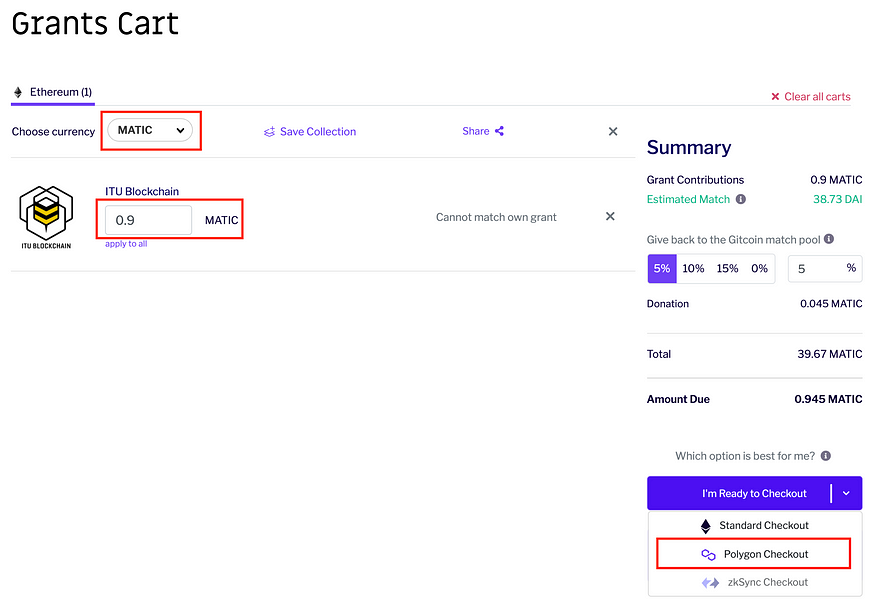 Choose currency kısmına MATIC yazarak onu seçiyoruz. Daha sonra 25 yazan sayı kısmını 0.9 yapıyoruz ve I’m ready to checkout yazısının yanındaki ok işaretinin üstüne gelerek Polygon Checkout seçeneğine tıklıyoruz.
Choose currency kısmına MATIC yazarak onu seçiyoruz. Daha sonra 25 yazan sayı kısmını 0.9 yapıyoruz ve I’m ready to checkout yazısının yanındaki ok işaretinin üstüne gelerek Polygon Checkout seçeneğine tıklıyoruz.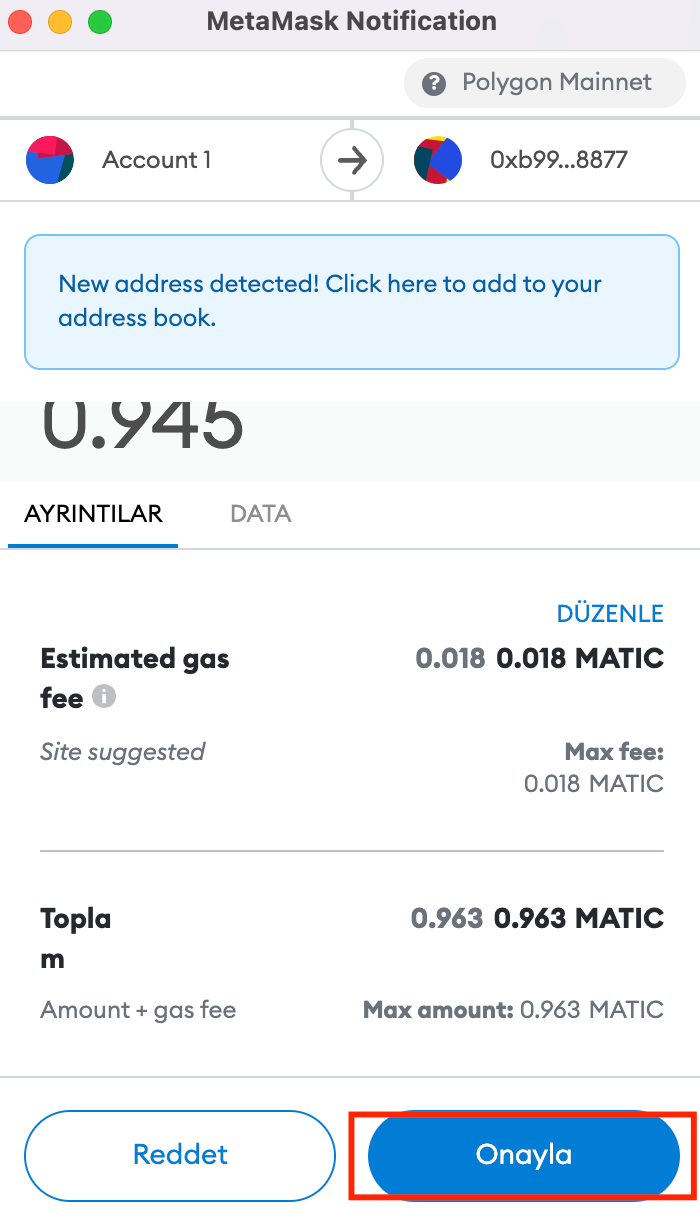 Metamask’imize gelen harcama işlemini onaylıyoruz. Bu şekilde İTÜ Blockchain Kulübü’ne neredeyse hiç işlem ücreti ödemeden bağış yapmış oluyoruz. Bu yaptığınız işlemleri başka projelere bağış yapmak için de kullanabilirsiniz.
Metamask’imize gelen harcama işlemini onaylıyoruz. Bu şekilde İTÜ Blockchain Kulübü’ne neredeyse hiç işlem ücreti ödemeden bağış yapmış oluyoruz. Bu yaptığınız işlemleri başka projelere bağış yapmak için de kullanabilirsiniz.